Parfois, vous pouvez rencontrer des problèmes de synchronisation avec le Courrier et calendrier app sur votre appareil Windows 11/10 lorsqu’il n’est pas en mesure de récupérer le contenu de Outlook.com. Vous venez peut-être de configurer votre compte sur l’application Courrier et calendrier et vous voyez le message d’erreur « Pas encore synchronisé« ou alors « Nous n’avons rien trouvé à montrer ici« . Dans cet article, nous verrons comment résoudre les problèmes de synchronisation et télécharger les anciens e-mails de votre compte.
L’application Windows Mail ne se synchronise pas
Si votre application Windows 11/10 Mail ne se synchronise pas automatiquement avec Outlook.com, voici quelques étapes de dépannage qui vous aideront à résoudre les problèmes de synchronisation.
Chaque fois que des problèmes de synchronisation sont rencontrés, il est le plus conseillé pour mettre à jour votre application Outlook Mail et Windows 10. Parfois, ces problèmes sont résolus dans les mises à jour cumulatives déployées par Microsoft. Assurez-vous donc que toutes les dernières versions du système d’exploitation et de l’application Mail sont installées.
Vous voudrez peut-être également d’abord ouvrir Paramètres> Confidentialité> Calendrier et vous assurer que le Autoriser les applications à accéder à mon calendrier paramètre est activé. Ceci fait, assurez-vous que vous avez correctement configuré vos paramètres de synchronisation dans l’application Mail.
Maintenant, si vous avez configuré votre compte sur Courrier et calendrier app pour la première fois, le système d’exploitation doit récupérer les e-mails et les entrées de calendrier de votre serveur de messagerie, ce qui peut prendre un certain temps en raison de la taille et du type de contenu. Si vous rencontrez toujours des problèmes même après 30 minutes, vous pouvez essayer les étapes ci-dessous pour résoudre les problèmes de synchronisation.
1. Dans l’application Mail, choisissez Réglages puis sélectionnez Gérer les comptes. Choisissez le compte pour lequel vous souhaitez synchroniser.
2. Ensuite, sélectionnez Modifier les paramètres de synchronisation de la boîte aux lettres parmi les options disponibles.
3. Dans la feuille suivante, sous le menu déroulant Télécharger l’e-mail desélectionner à toute heure. De même, sous le menu Télécharger du nouveau contenusélectionner dès que les éléments arrivent comme option par défaut. Vérifiez également que l’option de synchronisation pour le courrier électronique et le calendrier est activée ici.
4. Cliquez sur Fait puis appuyez sur Enregistrer pour enregistrer vos paramètres.
Maintenant, cela devrait prendre un certain temps pour obtenir l’ancien contenu des serveurs de messagerie et le synchroniser dans votre compte de messagerie enregistré dans l’application Outlook Mail.
Parfois, vous ne pouvez pas sélectionner l’option Modifier les paramètres de synchronisation de la boîte aux lettres car il devient grisé. Eh bien, c’est temporaire car le compte peut être soumis à une opération de synchronisation à ce moment-là, ce qui vous empêche d’accéder aux paramètres de synchronisation pour des raisons de sécurité. Vous pouvez réessayer après un certain temps lorsque l’option est de retour en jeu.
Enfin, vous voudrez peut-être vérifier si votre logiciel de sécurité bloque de quelque manière que ce soit la synchronisation.
Consultez cet article si vous recevez l’erreur 0x80040154 dans l’application Courrier et calendrier et que celle-ci de votre application Courrier et calendrier Windows se bloque ou ne fonctionne pas.
Si vous êtes un Microsoft Outlook utilisateur, cet article vous montrera comment réparer un compte Outlook si votre Outlook ne se synchronise pas.






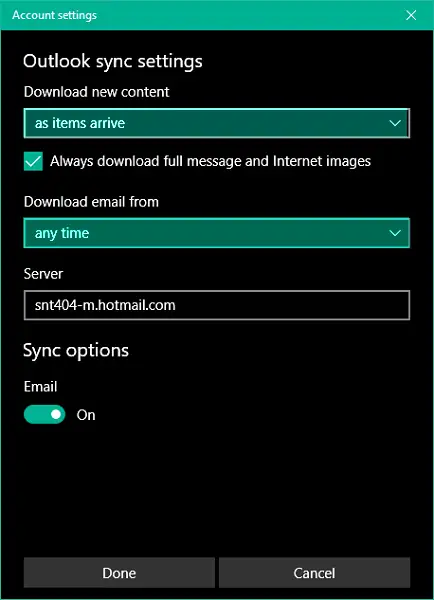
![[2023] 6 façons de copier / coller du texte brut sans formatage](https://media.techtribune.net/uploads/2021/03/5-Ways-to-Copy-Paste-Plain-Text-Without-Formatting-on-Your-Computer-shutterstock-website-238x178.jpg)






